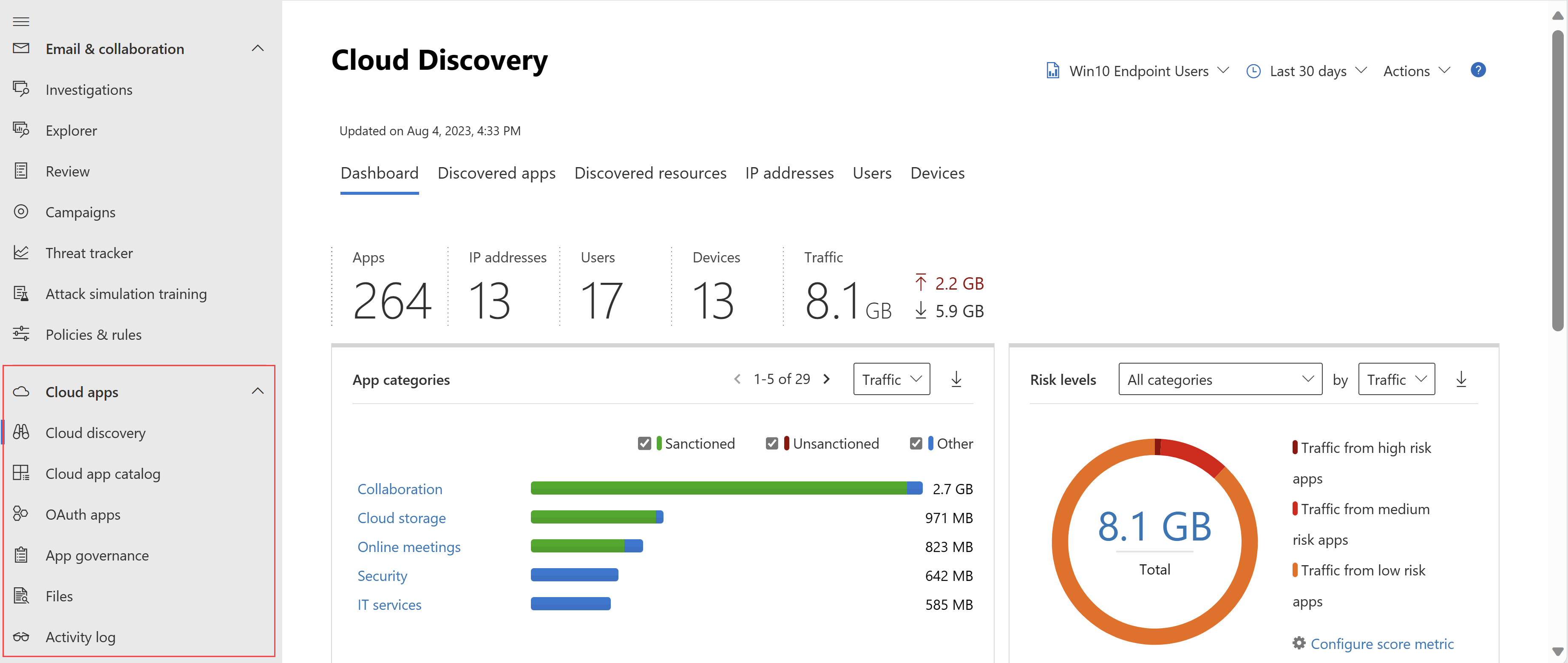Microsoft Defender for Cloud Apps 시작
이 빠른 시작에서는 Microsoft Defender Portal에서 Microsoft Defender for Cloud Apps 작업을 시작하는 방법을 설명합니다.
Defender for Cloud Apps 회사 리소스의 제어를 유지하면서 클라우드 애플리케이션의 이점을 사용하는 데 도움이 될 수 있습니다. Defender for Cloud Apps 클라우드 활동에 대한 가시성을 향상시키고 회사 데이터에 대한 보호를 강화하는 데 도움이 됩니다.
팁
이 문서의 동반자로서 Microsoft 365 관리 센터 로그인할 때 Microsoft Defender for Cloud Apps 자동화된 설정 가이드를 사용하는 것이 좋습니다. 이 가이드는 사용자 환경에 따라 환경을 사용자 지정합니다. 로그인하고 자동화된 설치 기능을 활성화하지 않고 모범 사례를 검토하려면 Microsoft 365 설치 포털로 이동하세요.
필수 구성 요소
Defender for Cloud Apps 설정하려면 Microsoft Entra ID 또는 Microsoft 365의 보안 관리자여야 합니다.
관리자 역할이 있는 사용자는 역할을 할당한 위치에 관계없이 organization 구독하는 모든 클라우드 앱에서 동일한 관리자 권한을 가집니다. 자세한 내용은 관리자 역할 할당 및 Microsoft Entra ID 관리자 역할 할당을 참조하세요.
Microsoft Defender for Cloud Apps 보안 도구이므로 Microsoft 365 생산성 제품군 라이선스가 필요하지 않습니다. Microsoft 365 Cloud App Security(Microsoft 365에만 Microsoft Defender for Cloud Apps)의 경우 Microsoft Defender for Cloud Apps Microsoft 365의 차이점은 무엇인가?를 참조하세요. Cloud App Security?.
Microsoft Defender for Cloud Apps 제대로 작동하려면 다음 Microsoft Entra ID 애플리케이션에 따라 달라집니다. Microsoft Entra ID 이러한 애플리케이션을 사용하지 않도록 설정하지 마세요.
- Microsoft Defender for Cloud Apps - API(ID: 972bb84a-1d27-4bd3-8306-6b8e57679e8c)
- Microsoft Defender for Cloud Apps - 고객 환경(ID: 9ba4f733-be8f-4112-9c4a-e3b417c44e7d)
- Microsoft Defender for Cloud Apps - Information Protection(ID: ac6dbf5e-1087-4434-beb2-0ebf7bd1b883)
- Microsoft Defender for Cloud Apps - MIP Server(ID: 0858ddce-8fca-4479-929b-4504feeed95e)
액세스 Defender for Cloud Apps
Defender for Cloud Apps 보호하려는 각 사용자에 대한 Defender for Cloud Apps 라이선스를 가져옵니다. 자세한 내용은 Microsoft 365 라이선스 데이터시트를 참조하세요.
Defender for Cloud Apps 평가판은 Microsoft 365 E5 평가판의 일부로 사용할 수 있으며 Microsoft 365 관리 센터 >Marketplace에서 라이선스를 구매할 수 있습니다. 자세한 내용은 Microsoft 365 체험 또는 구매 또는 비즈니스용 Microsoft 365 지원 받기를 참조하세요.
참고
Microsoft Defender for Cloud Apps 보안 도구이므로 Microsoft 365 생산성 제품군 라이선스가 필요하지 않습니다. 자세한 내용은 Microsoft Defender for Cloud Apps Microsoft 365 Cloud App Security 차이점을 참조하세요.
Cloud Apps 아래의 Microsoft Defender 포털에서 Defender for Cloud Apps 액세스합니다. 예시:
1단계: 앱에 대한 즉각적인 가시성, 보호 및 거버넌스 작업 설정
페이지 지정 방법: 앱에 대한 즉각적인 가시성, 보호 및 거버넌스 작업 설정
필수 작업: 앱 연결
- Microsoft Defender 포털에서 설정을 선택합니다. 그런 다음 , Cloud Apps를 선택합니다.
- 연결된 앱에서 앱 커넥터를 선택합니다.
- +앱 연결을 선택하여 앱을 추가한 다음, 앱을 선택합니다.
- 구성 단계에 따라 앱을 연결합니다.
앱을 연결하는 이유는 무엇인가요? 앱을 연결한 후에는 더 심층적인 가시성을 확보하여 클라우드 환경의 앱에 대한 활동, 파일 및 계정을 조사할 수 있습니다.
2단계: DLP 정책을 사용하여 중요한 정보 보호
페이지 지정 방법: DLP 정책을 사용하여 중요한 정보 보호
권장 작업: 파일 모니터링 사용 및 파일 정책 만들기
- Microsoft Defender 포털에서 설정을 선택합니다. 그런 다음 , Cloud Apps를 선택합니다.
- Information Protection 아래에서 파일을 선택합니다.
- 파일 모니터링 사용을 선택한 다음, 저장을 선택합니다.
- Microsoft Purview Information Protection 민감도 레이블을 사용하는 경우 Information Protection 아래에서 Microsoft Information Protection 선택합니다.
- 필요한 설정을 선택한 다음 저장을 선택합니다.
- 3단계에서 조직 요구 사항을 충족하는 파일 정책을 만듭니다.
팁
Microsoft Defender Portal에서 Cloud Apps파일로 이동하여 연결된 앱 > 에서파일을 볼 수 있습니다.
마이그레이션 권장 사항
현재 CASB(Cloud Access Security Broker) 솔루션과 병렬로 Defender for Cloud Apps 중요한 정보 보호를 사용하는 것이 좋습니다. Microsoft Defender for Cloud Apps 보호하려는 앱을 연결하여 시작합니다. API 커넥터는 대역 외 연결을 사용하므로 충돌이 발생하지 않습니다. 그런 다음 현재 CASB 솔루션에서 Defender for Cloud Apps 정책을 점진적으로 마이그레이션합니다.
참고
타사 앱의 경우 현재 로드가 앱의 허용되는 최대 API 호출 수를 초과하지 않는지 확인합니다.
3단계: 정책을 사용하여 클라우드 앱 제어
페이지 지정 방법: 정책을 사용하여 클라우드 앱 제어
필수 작업: 정책 만들기
정책을 만들려면
- Microsoft Defender 포털의 Cloud Apps에서 정책 ->정책 템플릿을 선택합니다.
- 목록에서 정책 템플릿을 선택한 다음 아이콘을 + 선택하여 정책을 만듭니다.
- 정책(필터, 작업 및 기타 설정 선택)을 사용자 지정한 다음 만들기를 선택합니다.
- Cloud Apps에서 정책 ->정책 관리를 선택하여 정책을 선택하고 관련 일치 항목(활동, 파일, 경고)을 확인합니다.
팁
모든 클라우드 환경 보안 시나리오를 다루려면 각 위험 범주에 대한 정책을 만듭니다.
정책은 organization 어떻게 도움이 될 수 있나요?
정책을 사용하여 추세를 모니터링하고, 보안 위협을 보고, 사용자 지정된 보고서 및 경고를 생성할 수 있습니다. 정책을 사용하면 거버넌스 작업을 만들고 데이터 손실 방지 및 파일 공유 컨트롤을 설정할 수 있습니다.
4단계: 클라우드 검색 설정
페이지 지정 방법: 클라우드 검색 설정
필수 작업: Defender for Cloud Apps 사용하여 클라우드 앱 사용 보기
엔드포인트용 Microsoft Defender와 통합하여 Defender for Cloud Apps를 자동으로 활성화하여 회사 내부 및 외부의 Windows 10 및 Windows 11 기기를 모니터링합니다.
Zscaler를 사용하는 경우 Defender for Cloud Apps 통합합니다.
전체 적용 범위를 달성하려면 연속 클라우드 검색 보고서를 만듭니다.
- Microsoft Defender 포털에서 설정을 선택합니다. 그런 다음 , Cloud Apps를 선택합니다.
- Cloud Discovery에서 자동 로그 업로드를 선택합니다.
- 데이터 원본 탭에서 원본을 추가합니다.
- 로그 수집기 탭에서 로그 수집기를 구성합니다.
마이그레이션 권장 사항
현재 CASB 솔루션과 병렬로 Defender for Cloud Apps 검색을 사용하는 것이 좋습니다. 먼저 Defender for Cloud Apps 로그 수집기로 자동 방화벽 로그 업로드를 구성합니다. 엔드포인트용 Defender를 사용하는 경우 Microsoft Defender XDR 신호를 Defender for Cloud Apps 전달하는 옵션을 켜야 합니다. 클라우드 검색을 구성해도 현재 CASB 솔루션의 로그 컬렉션과 충돌하지 않습니다.
스냅샷 클라우드 검색 보고서를 만들려면
- Microsoft Defender 포털의 Cloud Apps에서 클라우드 검색을 선택합니다.
- 오른쪽 위 모서리에서 작업 ->클라우드 검색 스냅샷 보고서 만들기를 선택합니다.
클라우드 검색 보고서를 구성해야 하는 이유는 무엇인가요?
조직의 섀도 IT에 대한 가시성을 확보하는 것이 중요합니다. 로그를 분석한 후에는 어떤 클라우드 앱이 어떤 사람이 어떤 장치에서 사용 중인지 쉽게 찾을 수 있습니다.
5단계: 환경 개인 설정
페이지 지정 방법: 환경 개인 설정
권장 작업: organization 세부 정보 추가
이메일 설정을 입력하려면
- Microsoft Defender 포털에서 설정을 선택합니다. 그런 다음 , Cloud Apps를 선택합니다.
- 시스템에서메일 설정을 선택합니다.
- Email 보낸 사람 ID에서 전자 메일 주소 및 표시 이름을 입력합니다.
- Email 디자인에서 organization 전자 메일 템플릿을 업로드합니다.
관리자 알림을 설정하려면
- Microsoft Defender 포털에서 설정을 선택합니다. 그런 다음 Microsoft Defender XDR 선택합니다.
- Email 알림을 선택합니다.
- 시스템 알림에 대해 설정할 메서드를 구성합니다.
점수 메트릭을 사용자 지정하려면
- Microsoft Defender 포털에서 설정을 선택합니다. 그런 다음 , Cloud Apps를 선택합니다.
- Cloud Discovery에서 메트릭 점수를 선택합니다.
- 다양한 위험 값의 중요도를 구성합니다.
- 저장을 선택합니다.
이제 검색된 앱에 부여되는 위험 점수는 조직의 요구 사항과 우선 순위에 따라 정확하게 구성됩니다.
환경을 개인 설정해야 하는 이유
일부 기능은 필요에 맞게 사용자 지정할 때 가장 잘 작동합니다. 사용자 고유의 전자 메일 템플릿을 사용하여 사용자에게 더 나은 환경을 제공합니다. 수신하는 알림을 결정하고 organization 기본 설정에 맞게 위험 점수 메트릭을 사용자 지정합니다.
6단계: 필요에 따라 데이터 구성
페이지 지정 방법: IP 범위 및 태그 작업
권장 작업: 중요한 설정 구성
IP 주소 태그를 생성하려면
Microsoft Defender 포털에서 설정을 선택합니다. 그런 다음 , Cloud Apps를 선택합니다.
시스템에서IP 주소 범위를 선택합니다.
+ IP 주소 범위 추가를 선택하여 IP 주소 범위를 추가합니다.
IP 범위 이름, IP 주소 범위, 범주 및 태그를 입력합니다.
만들기를 선택합니다.
이제 정책을 만들 때와 연속 보고서를 필터링하고 만들 때 IP 태그를 사용할 수 있습니다.
연속 보고서를 생성하려면
- Microsoft Defender 포털에서 설정을 선택합니다. 그런 다음 , Cloud Apps를 선택합니다.
- Cloud Discovery에서 연속 보고서를 선택합니다.
- 보고서 만들기를 선택합니다.
- 구성 단계를 따릅니다.
- 만들기를 선택합니다.
이제 사업부 또는 IP 범위와 같은 고유한 기본 설정에 따라 검색된 데이터를 볼 수 있습니다.
도메인을 추가하려면
- Microsoft Defender 포털에서 설정을 선택합니다. 그런 다음 , Cloud Apps를 선택합니다.
- 시스템 아래에서 조직 세부 정보를 선택합니다.
- organization 내부 도메인을 추가합니다.
- 저장을 선택합니다.
이러한 설정을 구성해야 하는 이유는 무엇인가요?
이러한 설정을 사용하면 콘솔의 기능을 더 잘 제어할 수 있습니다. IP 태그를 사용하면 필요에 맞는 정책을 만들고 데이터를 정확하게 필터링하는 등의 작업을 더 쉽게 수행할 수 있습니다. 데이터 뷰를 사용하여 데이터를 논리적 범주로 그룹화합니다.
다음 단계
문제가 발생하면 도움을 드리겠습니다. 제품 문제에 대한 지원 또는 지원을 받으려면 지원 티켓을 여세요.